【オンラインコード版】Microsoft365をamazonで購入してアカウント連携するまでの手順(旧:office365)
投稿日:2020/9/30 最終更新日:2020/09/30 閲覧数:3558
カテゴリー: 社会>

こんにちは。
前回は、
「Microsoft365はpersonal版の方がいいよ!」
という結論で書きました。
コチラの記事です▼
今回はamazonで購入したMicrosoft365のアクティベートのしかたをご案内します。
5分~10分程で完了します。
amazonで購入する
購入します。はい。
「オンラインコード版」
と
「Microsoft 365 個人向け(1年版)」
を選択します。
「あれ?永続版あるじゃん。これでいいのでは?」
と思うかもしれませんが、2台までしかインストールできないそうです。
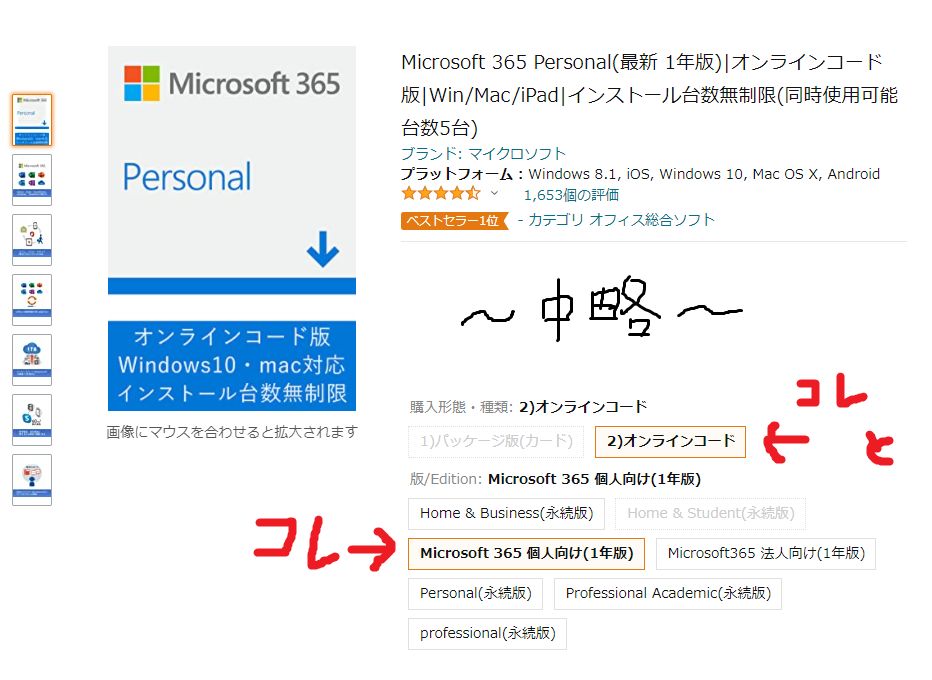
購入画面
カートに入れて、通常通り購入してください。
購入までは特別な操作はありません。
下記にリンクを置いておきます。
「ダウンロードとコード」画面に移動する
購入が完了したら、「ゲーム&PCソフトダウンロードライブラリ」ページを探して移動してください。
「アカウントサービス」メニューから移動できます。
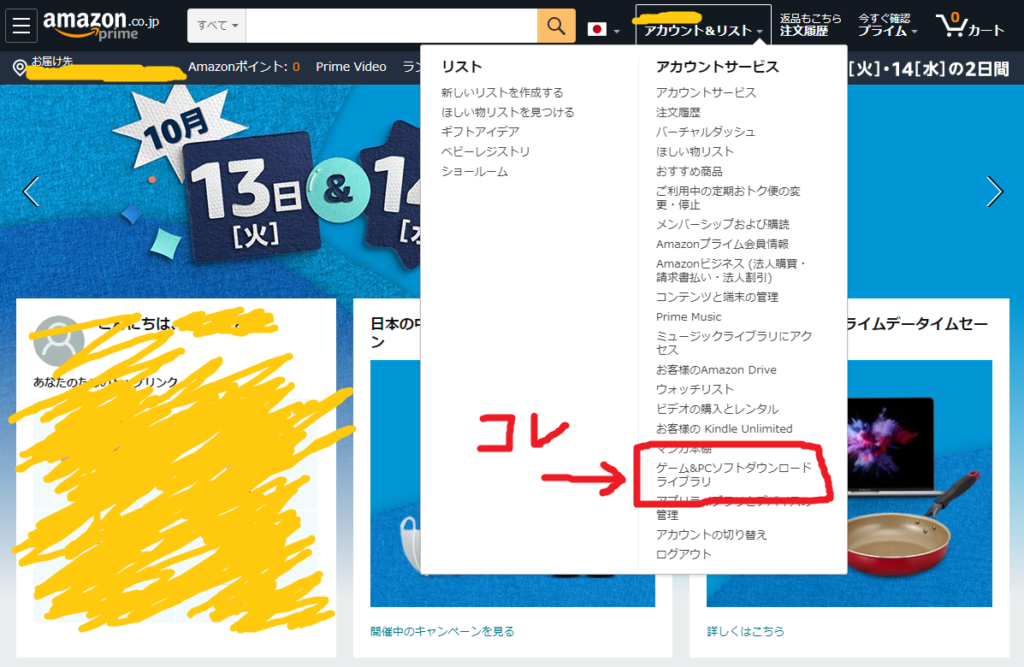
「ダウンロードとコード」画面へ
そうするとこんな画面が出てきます。
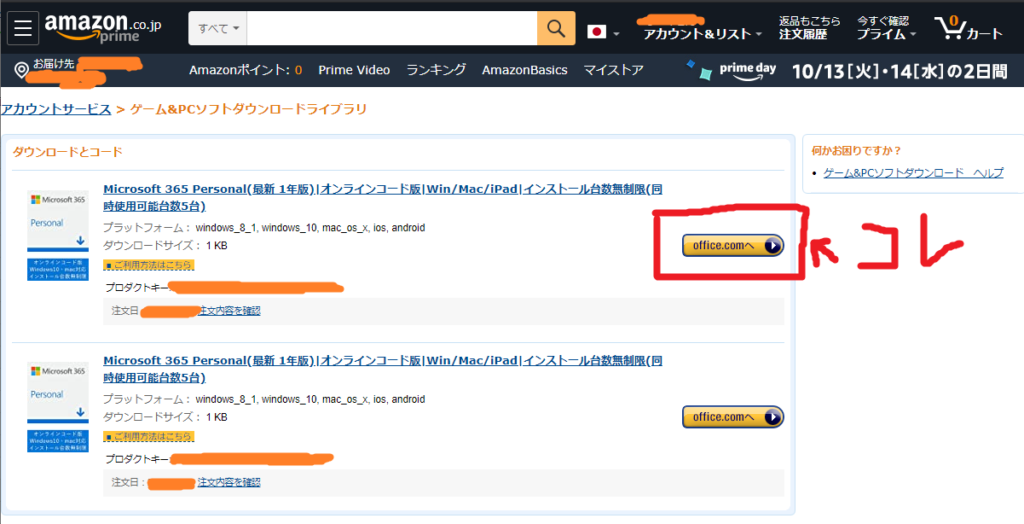
なので「office.comへ」ボタンを押しましょう。
※「購入はできてるけどまだセットアップの準備ができてないよ!」的な表示がされている場合、1分少々お待ちいただき、ページの更新をお試しください。
Microsoftのセットアップ画面に移動してアカウント登録
「office.comへ」ボタンを押すと、こんな画面がでてきます。
ここまでくればもうあと少しです。
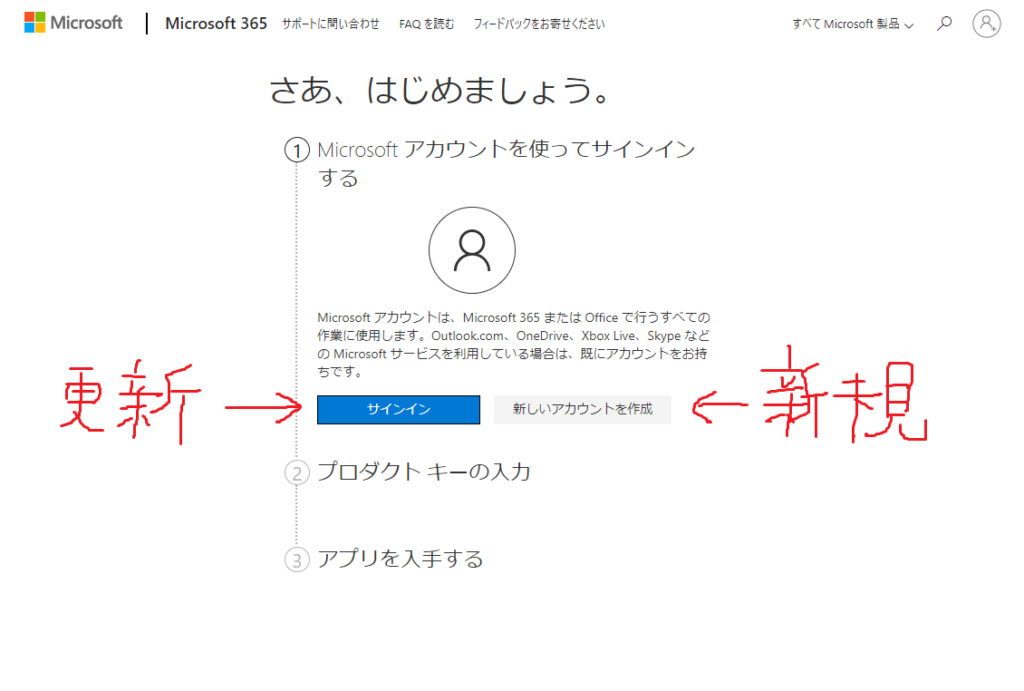
サブスクリプションの更新を行う場合は
「サインイン」を、
新規で購入する場合は
「新しいアカウントを作成」をクリックします。
その後は案内に任せてサインイン作業をしてください。
amazonとMicrosoftが連携しているサイトのため、サインインが完了した時点で、アクティベートも完了しています。
完了!
以上です。
この作業が完了した時点でofficeは使えるようになります。即日利用可能です。重要なことなので2回(ry
新規の場合はインストールとか必要ですが!
最後に、再度amazonのリンクを貼っておきますね。
▼こちらから購入できます▼
Microsoft 365 Personal(最新 1年版)|オンラインコード版|Win/Mac/iPad|インストール台数無制限(同時使用可能台数5台)
ありがとうございました。
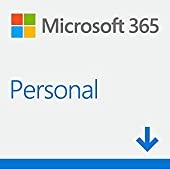





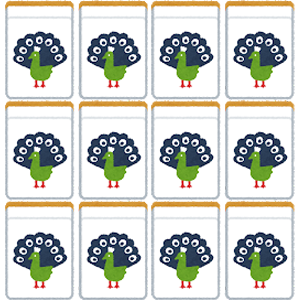
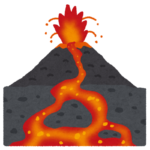
コメントを残す